Formatul personalizat
Formatul personalizat este introdus prin caseta de dialog Format celule (vezi exemplul fișierului).
- Pentru a apela fereastra Format Cells, apăsați CTRL + 1;
- selectați (toate formatele).
- în câmpul Tip, introduceți formatul [Negru] primar
- faceți clic pe OK.
- culoarea fontului celulei este setată la fel ca fundalul (de obicei alb)
În figura de mai jos, formatul personalizat este aplicat celulelor A6 și B6. După cum puteți vedea, valorile care nu sunt o eroare nu au fost afectate de formatare.

Aplicarea formatului de mai sus nu afectează calculul. În rândul Formula. totuși, formula va fi afișată, deși nimic nu va fi afișat în celulă.
Condiționarea formatării
Utilizarea formatării condiționate. puteți obține același rezultat.
- selectați domeniul de interes;
- Din meniu, selectați Acasă / Stiluri / Formatare condiționată / Creare regulă. );
- În fereastra care apare, selectați Format numai celulele care conțin;
- În lista derulantă, selectați Erori (vedeți figura de mai jos);
- selectați un format personalizat (culoarea fontului alb);
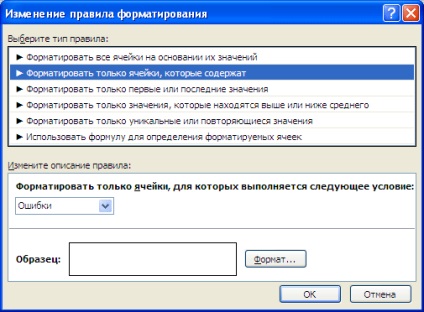
Acum valorile eronate sunt afișate în font alb și nu sunt vizibile pe un fond alb standard. Dacă fundalul este modificat, erorile vor fi din nou vizibile. Chiar dacă selectați doar intervalul, erorile vor fi ușor vizibile.

Semnificație Text necompletat ("")
O proprietate minunată a valorii textului gol este că nu este afișată în celulă (de exemplu, introduceți formula = ""). După ce am scris, de exemplu, în celula A14, formula = IFSLOSHBKA (1/0; "") primim o celulă goală A14.
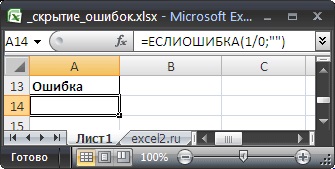
Articole similare
Citiți alte articole care rezolvă probleme similare în MS Excel. Acest lucru vă va permite să rezolvați o gamă largă de sarcini similare.
Articole similare
Trimiteți-le prietenilor: